Como configurar a autenticação de dois fatores no Magento 2
Na era digital atual, a segurança online é a principal preocupação. Isso é melhor compreendido através da estatística abaixo.
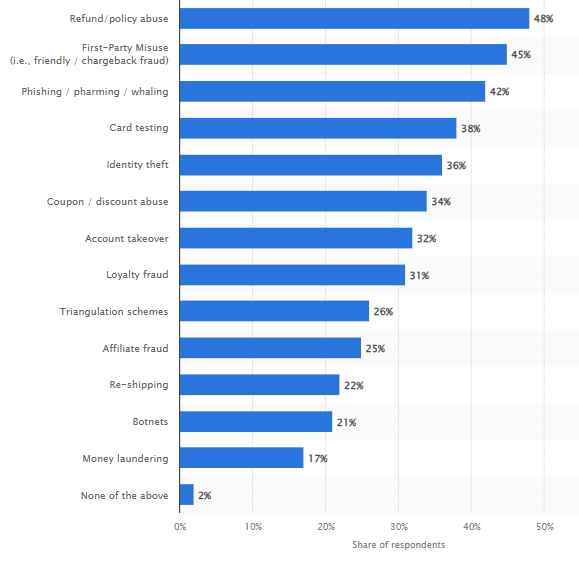
Fonte: Statista
Além de prejudicar a reputação da sua loja e comprometer dados sensíveis, a segurança fraca tem um custo financeiro. As empresas muitas vezes são obrigadas a lidar com processos judiciais, ações regulatórias e reforçar sua segurança. Tudo isso consome recursos financeiros significativos. A estatística abaixo mostra a mudança no orçamento de prevenção a fraudes em todo o mundo.
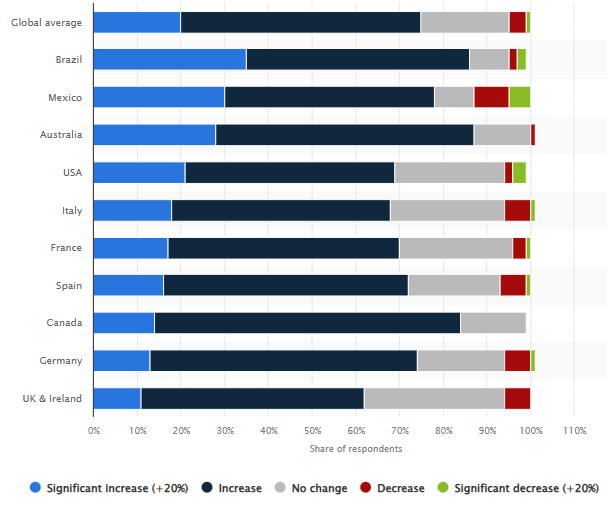
Fonte: Statista
Com base na estatística acima, 75% dos consumidores expressaram disposição para aumentar seu orçamento devido à ameaça em constante evolução de ciberataques e fraudes. Como proprietário de uma empresa, você poderia ter usado esses recursos para oferecer mais produtos, melhorar a qualidade do serviço e adicionar novos recursos ao site.
Então, qual é a melhor maneira de melhorar a segurança da sua loja? Simplesmente configurar a autenticação em dois fatores (2FA) ajuda muito a melhorar a segurança da sua loja. O melhor de tudo é que isso nem exige conhecimentos técnicos nem recursos substanciais. Tudo o que você precisa fazer é seguir nosso guia sobre como configurar 2FA no Magento 2.
Antes de listarmos os passos, vamos fazer uma pergunta rápida?
A autenticação em dois fatores realmente ajuda a proteger sua loja Magento 2?
Sempre que pedimos aos lojistas para configurarem a 2FA, eles simplesmente reviram os olhos, pensando no que isso ajudaria contra uma lista crescente de ameaças. Nossa resposta é que a 2FA é uma das maneiras mais baratas e eficazes de aumentar a segurança online. Mesmo que sua senha seja comprometida, ninguém poderá fazer login a menos que tenha o código secundário.
Se você não acredita, considere a estatística abaixo.
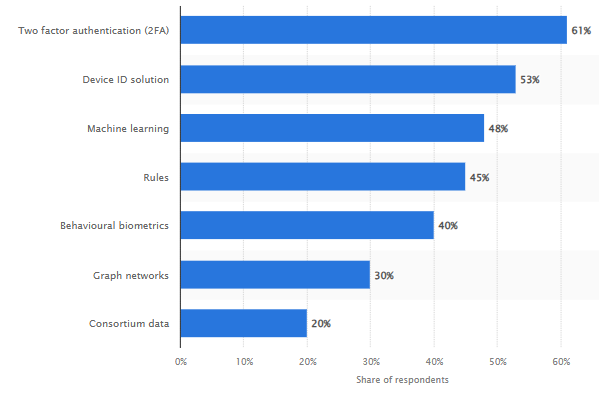
Fonte: Statista
A estatística acima não é uma resposta a uma pergunta genérica. Em vez disso, os quase 2000 participantes trabalham para comerciantes online com mais de US$ 50 milhões em receita. Mais importante ainda, os participantes são profissionais antifraude. Se eles estão dizendo que 2FA é a melhor maneira de melhorar a segurança da sua loja, não há motivo para duvidar dessa sugestão.
Agora, vamos nos concentrar na configuração da 2FA no Magento 2.
Configurando a Autenticação em Dois Fatores no Magento 2 – Guia Passo a Passo
Passo 1 > A primeira coisa que você precisa fazer é se conectar ao seu servidor usando o Terminal SSH.
Passo 2 > Navegue até o Diretório Raiz e digite o seguinte comando:
composer require msp/twofactorauth:3.0.0
Isso instalará o módulo 2FA.
Passo 3 > Assim que a instalação for concluída, você precisa ativar o módulo usando os comandos abaixo:
php bin/magento module:enable –all
php bin/magento setup:upgrade
Passo 4 > Para garantir segurança e evitar problemas, recomendamos limpar o cache. Existem três maneiras de limpar o cache no Magento 2. A forma mais simples de fazer isso é usando a Linha de Comando do Magento e digitando:
php bin/magento cache:flush
php bin/magento cache:clean
Passo 5 > Esta etapa envolve instalar um autenticador como Google Authenticator, Duo Security, dispositivos U2F ou qualquer outro. Para este guia, selecionaremos o Google Authenticator. Não use mais de um autenticador, pois isso pode complicar as coisas e você precisará inserir o código de segurança de cada um. Vá até o Painel Administrativo do Magento 2 > Stores > Configuration > Security > 2FA.
Passo 6 > Expanda a seção General clicando na seta para baixo ao lado direito. Você verá esta janela:
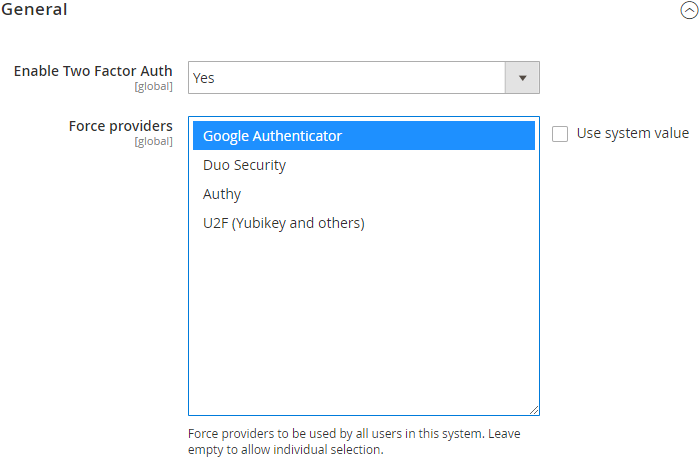
Na seção Enable Two Factor Auth, ative para ‘Yes’ e depois selecione Google Authenticator na opção Force providers.
Passo 7 > Você tem mais duas opções para configurar conforme mostrado abaixo:
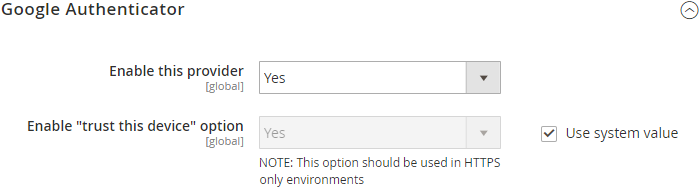
Na opção enable trust this device, deixamos a configuração por sua conta. Se quiser que os usuários forneçam o código 2FA toda vez, desative. Se não, ative para ‘Yes’, como fizemos.
Passo 8 > Clique em ‘Save Config’ para salvar as configurações.
Passo 9 > Saia do Painel Administrativo.
Passo 10 > Instale o app Google 2FA no seu smartphone e depois faça login no seu painel admin do Magento 2. Assim que inserir seu nome de usuário e senha, aparecerá um código QR que você precisará escanear com seu smartphone. Agora, insira o código para concluir o processo de login.
Considerações Finais sobre a Configuração do 2FA no Magento 2
Isso conclui nosso artigo sobre como configurar 2FA no Magento 2. Se tiver alguma dúvida, entre em contato com nossa equipe de suporte. Lembre-se, senhas são fáceis de decifrar usando técnicas avançadas. A 2FA adiciona uma camada extra de segurança que é praticamente impossível de explorar, garantindo que sua loja esteja protegida contra acessos não autorizados.
Para fortalecer ainda mais a segurança da sua loja, recomendamos prevenir registros falsos usando a extensão Magento 2 Restrict Fake Registration da FME. A extensão permite restringir registros com base em domínios de e-mail, endereços IP, caracteres especiais, limites de caracteres e muito mais.
Leia mais blogs sobre Magento
This blog was created with FME's SEO-friendly blog


